Wix Restaurants: Deine Speisekarten auf mehreren Website-Seiten anzeigen
6 min
In diesem Artikel
- Eine zusätzliche Speisekartenseite auf deiner Website erstellen
- Dein Menü zu einer vorhandenen Seite hinzufügen
- Häufig gestellte Fragen (FAQs)
Wichtig:
Aktualisiere die Speisekarten-App in deinem Editor auf die neueste Version.
Alle deine veröffentlichten Speisekarten werden zunächst auf einer einzigen Seite angezeigt, auf der sie durch Tabs getrennt sind. Du kannst einzelne Speisekartenseiten erstellen, um bestimmte Angebote hervorzuheben, zum Beispiel, indem du die Angebote von heute auf der Startseite präsentierst oder deine neue saisonale Speisekarte auf einer separaten Seite präsentierst.
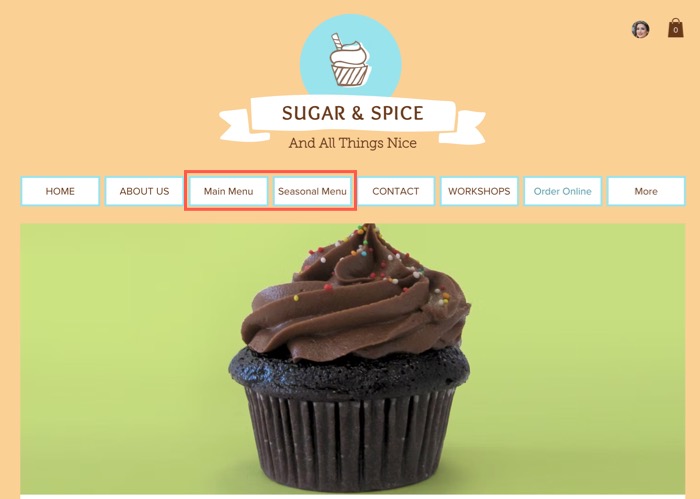
Eine zusätzliche Speisekartenseite auf deiner Website erstellen
Hebe eine bestimmte Speisekarte hervor, indem du eine eigene Seite dafür erstellst. So können Kunden empfohlene Angebote leichter finden, zum Beispiel saisonale Angebote oder exklusive Artikel.
Wix Editor
Studio Editor
- Eine neue Speisekartenseite erstellen:
- Öffne deinen Editor.
- Öffne die Speisekartenseite:
- Klicke auf der linken Seite des Editors auf Seiten & Menü
 .
. - Klicke auf Restaurantseiten.
- Klicke auf die Speisekartenseite.
- Klicke auf der linken Seite des Editors auf Seiten & Menü
- Klicke auf deiner Seite auf das Element „Speisekarten (Neu)“.
- Klicke auf Einstellungen.
- Klicke im Tab Verwalten auf + Seite hinzufügen.
- Bearbeite die neue Speisekartenseite:
- Benenne deine neue Seite unter Was ist der Name dieser Seite (in deinem Menü)? um.
- Klicke auf der neuen Seite auf deine Speisekarte.
- Klicke auf Einstellungen.
- Klicke auf den Tab Speisekarten.
- Wähle unter Welche Speisekarten sollen in welcher Reihenfolge angezeigt werden? die Option Bestimmte Speisekarten.
- Aktiviere das oder die Kontrollkästchen neben den entsprechenden Speisekarten.
- (Optional) Ordne die Speisekarten bei Bedarf per Drag-and-Drop neu an.
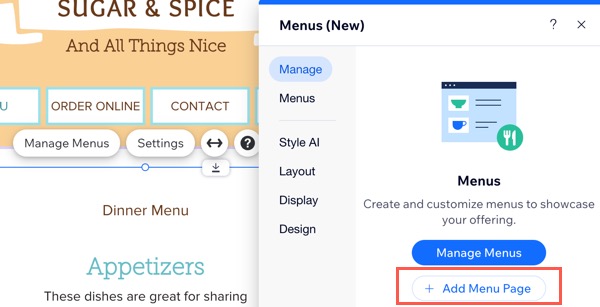
Dein Menü zu einer vorhandenen Seite hinzufügen
Präsentiere deine Speisekarte auf einer beliebigen Seite deiner Website, indem du das Speisekarten-Widget hinzufügst. Auf diese Weise kannst du deine Speisekarte nahtlos in relevante Abschnitte deiner Website integrieren, wodurch sie für Kunden sichtbarer und zugänglicher wird.
Hinweis:
Zurzeit kannst du deine Speisekarte nur im Wix Editor zu einer vorhandenen Seite deiner Website hinzufügen.
Um deine Speisekarte zu einer vorhandenen Seite hinzuzufügen:
- Öffne deinen Editor.
- Öffne die Seite, auf der du deine Speisekarte hinzufügen möchtest.
- Klicke auf der linken Seite des Editors auf Elemente hinzufügen
 .
. - Klicke auf Restaurants.
- Ziehe das Speisekarten-Element auf deine Seite.
- (Optional) Wähle, welche Speisekarte(n) angezeigt werden soll:
- Klicke auf deiner Seite auf das neue Speisekarten-Element.
- Klicke auf Einstellungen.
- Klicke auf den Tab Speisekarten.
- Wähle unter Welche Speisekarten sollen in welcher Reihenfolge angezeigt werden? die Option Bestimmte Speisekarten.
- Aktiviere das oder die Kontrollkästchen neben den entsprechenden Speisekarten.
- (Optional) Ordne die Speisekarten bei Bedarf per Drag-and-Drop neu an.
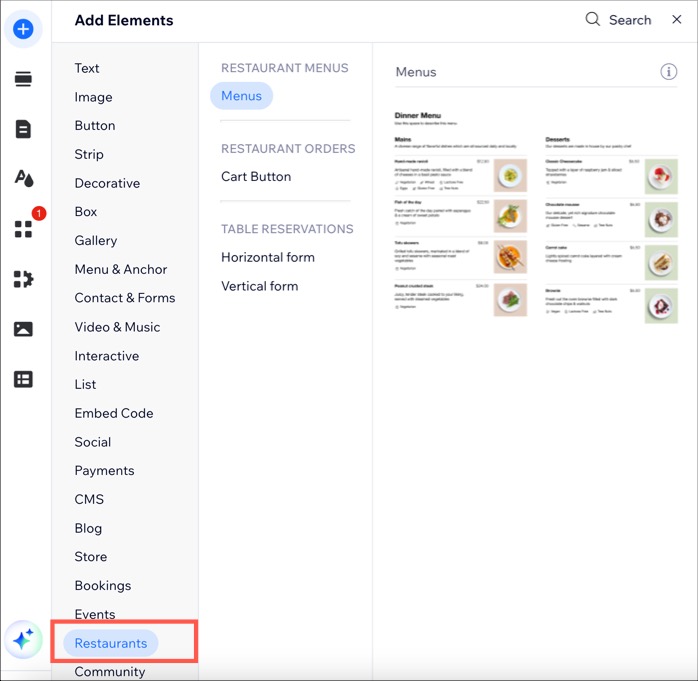
Häufig gestellte Fragen (FAQs)
Klicke unten auf eine Frage, um mehr zu erfahren.
Ich habe meine Speisekarte zu einer bestehenden Seite hinzugefügt. Ändern sich die SEO-Einstellungen der Seite?
Wie kann ich auf meine Speisekartendetails zugreifen?
Wie kann ich eine bestimmte Speisekarte anzeigen?
Kann ich eine Speisekartenseite duplizieren?




 .
.